ps如何添加文字
大家在ps软件里制作好的图片,有时需要加上标题或者是解释说明,起到重点提示的作用。那么大家制作好的图片,怎么加上文字呢?其实操作非常简单,对于初学者来说很容易掌握。由简入难,新手朋友可以先从这些简单的操作学起,再深入学习其它编辑功能,这样可以增加大家的学习动力,让大家更喜欢上ps软件,下面我们就来学习一下在图片上ps如何添加文字的操作教程吧。

ps如何在图片上添加文字呢?
大家在ps软件里制作好的图片,有时需要加上标题或者是解释说明,起到重点提示的作用。那么大家制作好的图片,怎么加上文字呢?其实操作非常简单,对于初学者来说很容易掌握。由简入难,新手朋友可以先从这些简单的操作学起,再深入学习其它编辑功能,这样可以增加大家的学习动力,让大家更喜欢上ps软件,下面我们就来学习一下在图片上ps如何添加文字的操作教程吧。
1.用PS打开需要输入文字的图片。

2.点击左侧“T(文字)”工具,大家可以根据自己实际情况进行选择,小编这里选择的是第一个。

3.点击画布,选择文字位置。

4.输入文字。
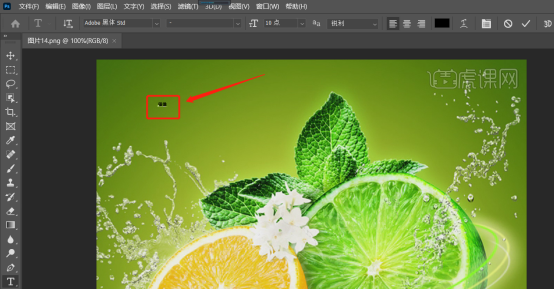
5.调整一下字体大小,保存即可。
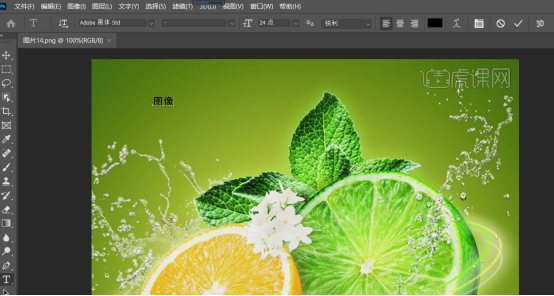
ps如何添加文字的方法就分享给新手朋友了。我们在ps软件里经常需要往图片添加上文字标题或者说明,这样可以让别人知道图片的重点,以及设计师想要表达的意思,在图片上添加文字是特别简单的基础教程,新用户学习起来相当轻松,这样可以激发大家的学习热情,为以后更深入地学习图片编辑打下坚实的基础,以后小编还会继续为大家分享更多的基础知识教程,希望大家多多关注。
本篇文章使用以下硬件型号:联想小新Air15;系统版本:win10;软件版本:PS(CC2020)。
ps如何在图片上添加文字?
现在ps软件的应用是越来越广泛了,它主要应用于海报设计、室内装修设计,制造业等领域,我们在设计海报时,会在图片上添加标题或者进行解释说明,这样可以让大众更了解图片主旨思想,对于新手朋友来说还不知道在图片上ps如何添加文字?操作起来难不难呢?这是新手朋友普遍想知道的问题,小编可以非常负责任地告诉大家,其实操作起来非常简单,不信大家可以看看下面在图片上添加文字的教程。
1.用PS打开需要输入文字的图片。

2.点击左侧“T(文字)”工具,大家可以根据自己实际情况进行选择,小编这里选择的是第一个。

3.点击画布,选择文字位置。
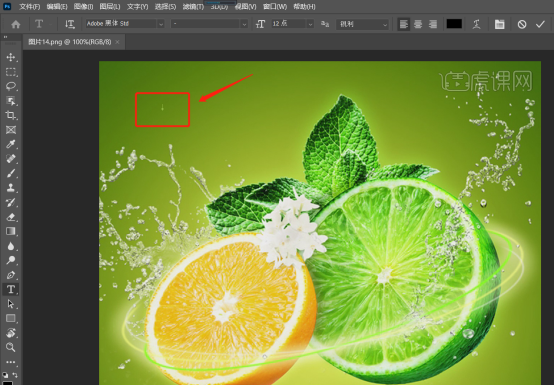
4.输入文字。
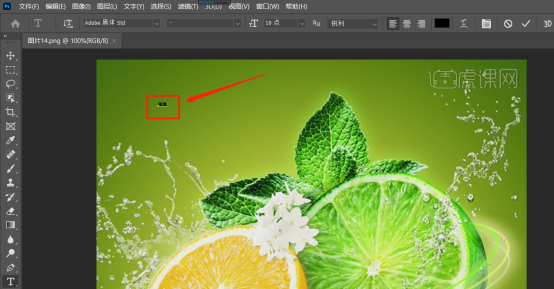
5.调整一下字体大小,保存即可。
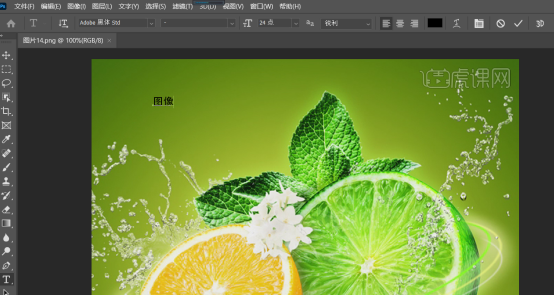
以上就是关于ps如何添加文字的操作说明,大家看完教程以后是不是觉得非常简单呀,在ps左侧的工具栏里,大家可以非常轻松地找到文字输入工具,为了迎合图片的美观效果,我们还可以选择横排输入文字还是竖排输入文字,我们普遍习惯使用横排输入法,如果是制作海报等操作时,对于输入文字形式的要求比较高,大家使用竖排输入法更能迎合图片美观效果,今天的教程还是非常实用的,大家在今后修图时肯定会涉及到,希望大家认真学习。
本篇文章使用以下硬件型号:联想小新Air15;系统版本:win10;软件版本:PS(CC2020)。



